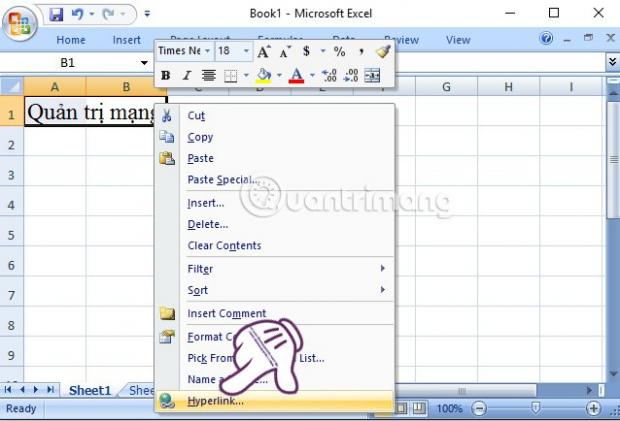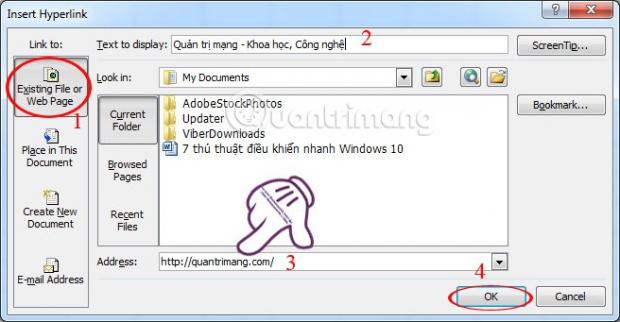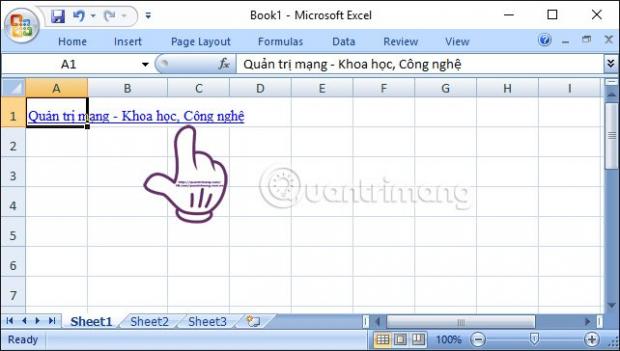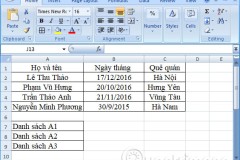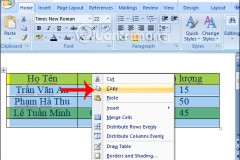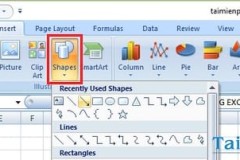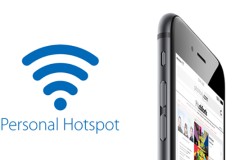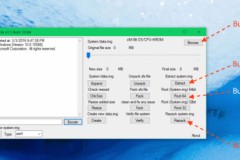Để có thể xử lý nội dung tính toán số liệu, thống kê hay đơn giản chỉ là tạo bảng, công cụ văn phòng Microsoft Excel là công cụ hỗ trợ đắc lực của bất cứ ai khi phải xử lý công việc tính toán. Càng ở những phiên bản mới Excel sau này, Microsft tích hợp thêm nhiều tính năng mới để phục vụ mọi nhu cầu phong phú của người dùng.
Những thủ thuật trong Excel như phím tắt khi xử lý dữ liệu Excel, 10 cách sử dụng tính năng Paste trong Excel,... sẽ giúp các thao tác làm việc với bảng tính nhanh hơn, hiệu quả hơn so với các thao tác truyến thống mà chúng ta vẫn thường sử dụng. Chính vì thế, nếu như bạn đọc có thể biết thêm nhiều mẹo Excel hay các thao tác làm việc với bảng dữ liệu sẽ đảm bảo chất lượng của công việc. Trong bài viết dưới đây, chúng tôi sẽ hướng dẫn bạn cách sử dụng Hyperlink trong Excel.
Bước 1:
Bạn nhập nội dung trong Excel. Tại vị trí nội dung Excel muốn chèn Hyperlink, nhấp chuột phải và chọn Hyperlink.
Bước 2:
Xuất hiện giao diện hộp thoại Insert Hyperlink. Tại đây, chúng ta sẽ chọn mục Existing File or Web Page.
Trong giao diện bên phải, phần Text to display sẽ hiển thị nội dung văn bản trên Excel mà bạn muốn chèn. Bên dưới phần Address, bạn nhập địa chỉ trang web muốn chèn. Chẳng hạn http://quantrimang.com/. Cuối cùng nhấn OK để lưu lại.
Bước 3:
Quay trở lại dữ liệu của Excel và thấy Hyperlink đã được tạo trong nội dung dữ liệu của bạn, với nội dung được in màu xanh và kẻ gạch chân, nổi bật hơn trong toàn bộ bảng tính.
Khi chúng ta nhấn vào nội dung đó, đường link trang web sẽ xuất hiện. Bây giờ, bạn có thể truy cập nhanh chóng vào bất cứ trang web nào ngay trong nội dung Excel.
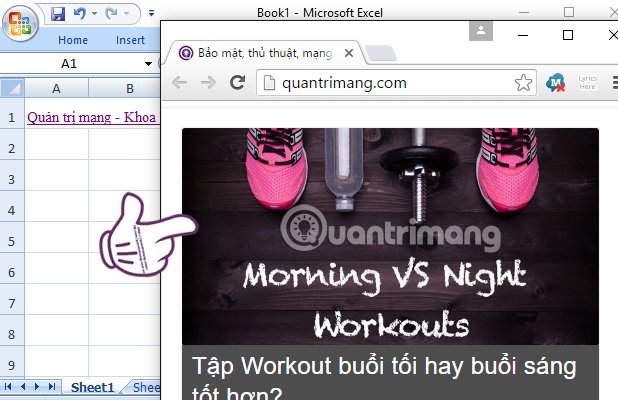
Hy vọng bài viết này hữu ích với bạn!
Cập nhật: 18/07/2016 Nguyễn Trang